Como criar uma biblioteca de texturas no Midjourney com base nas suas fotografias
A aquisição de bibliotecas de texturas e cenários constituía antigamente um desafio formidável para os fotógrafos. Isto implicava procurar temas apropriados, tirar várias fotografias e, subsequentemente, reunir uma coleção imagem a imagem. Além disso, podia-se optar por adquirir colecções de pessoas criativas ou profissionais da área.
Com o aparecimento da inteligência artificial, o processo de gerar várias imagens a partir de uma única fotografia tornou-se consideravelmente mais eficiente. Este artigo irá demonstrar como utilizar o gerador de imagens de IA Midjourney para produzir inúmeras variações de uma imagem, reduzindo o tempo e o esforço necessários.
Vamos começar!
Como criar várias texturas no Midjourney
Um processo simples pode ser empregado para gerar vários conjuntos de texturas no Midjourney.
Utilize a função “Descrever” para gerar prompts usando as suas próprias fotografias.
⭐ Use Upscale para aumentar a resolução do ficheiro.
⭐ Criar variações a partir das imagens aumentadas.
Remodelar prompts existentes para criar características texturais variadas.
Posso ajudar-vos a elucidar cada um destes passos e a examinar a sua coesão?
Utilizar a função “Descrever” na aplicação Midjourney
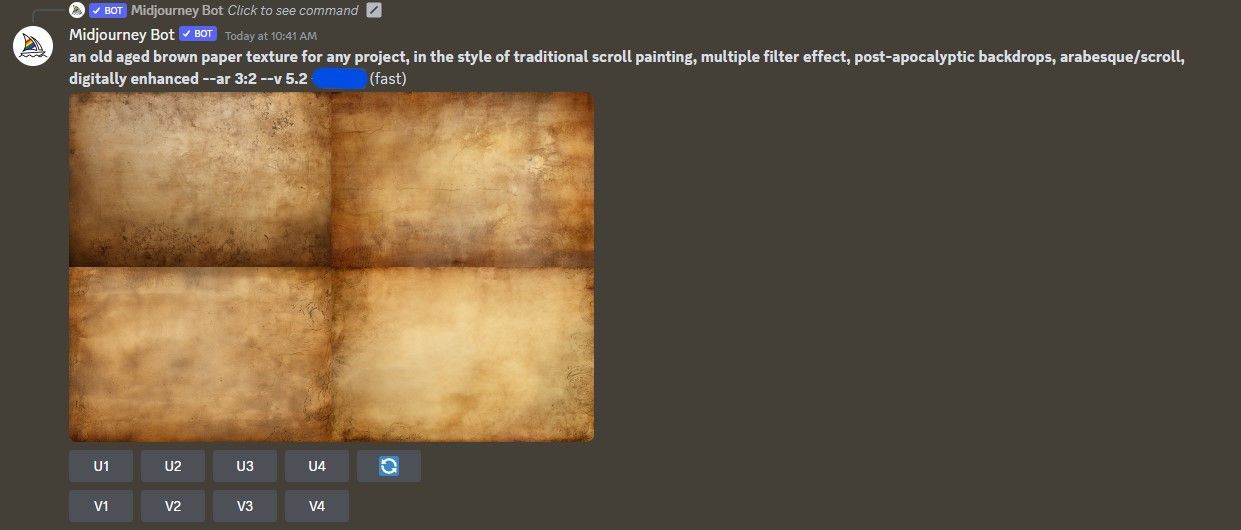
A função “Descrever” da aplicação Midjourney possui uma capacidade potente para analisar uma imagem e, subsequentemente, gerar uma mensagem de texto relacionada com os atributos visuais da fotografia.
Utilizemos a representação acima referida de uma textura de papel castanho como ilustração.
⭐ Digitar /descrever no Midjourney.
⭐ Verá então a mensagemArraste e largue ou clique para carregar o ficheiro. Clique no ícone de carregamento de imagem, escolha o ficheiro que pretende descrever e, em seguida, clique emAbrir.
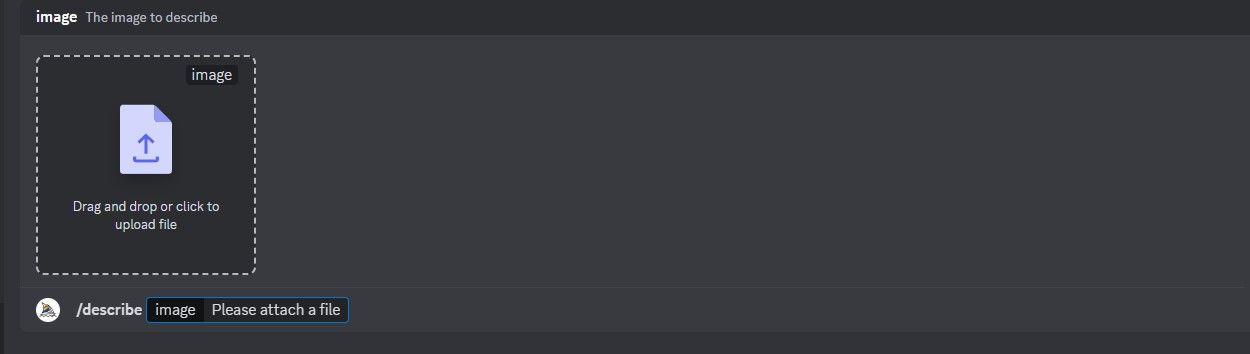
⭐ A imagem selecionada será preenchida no campo de comando. Agora, pressioneEnterduas vezes.
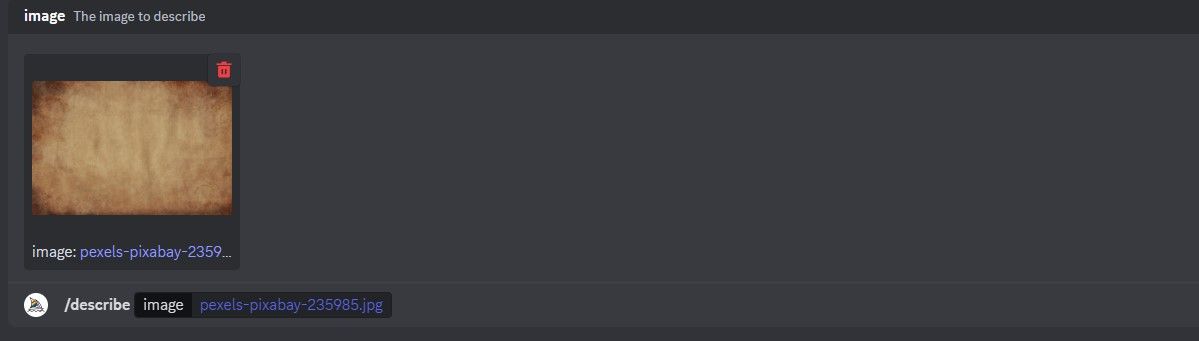
⭐ Aparecerá uma lista de quatro prompts detalhados. Pode copiar qualquer um dos avisos ou clicar nos números que correspondem a cada aviso se quiser gerar imagens. Ou pode simplesmente clicar emImaginar tudose pretender ver todas as opções geradas.
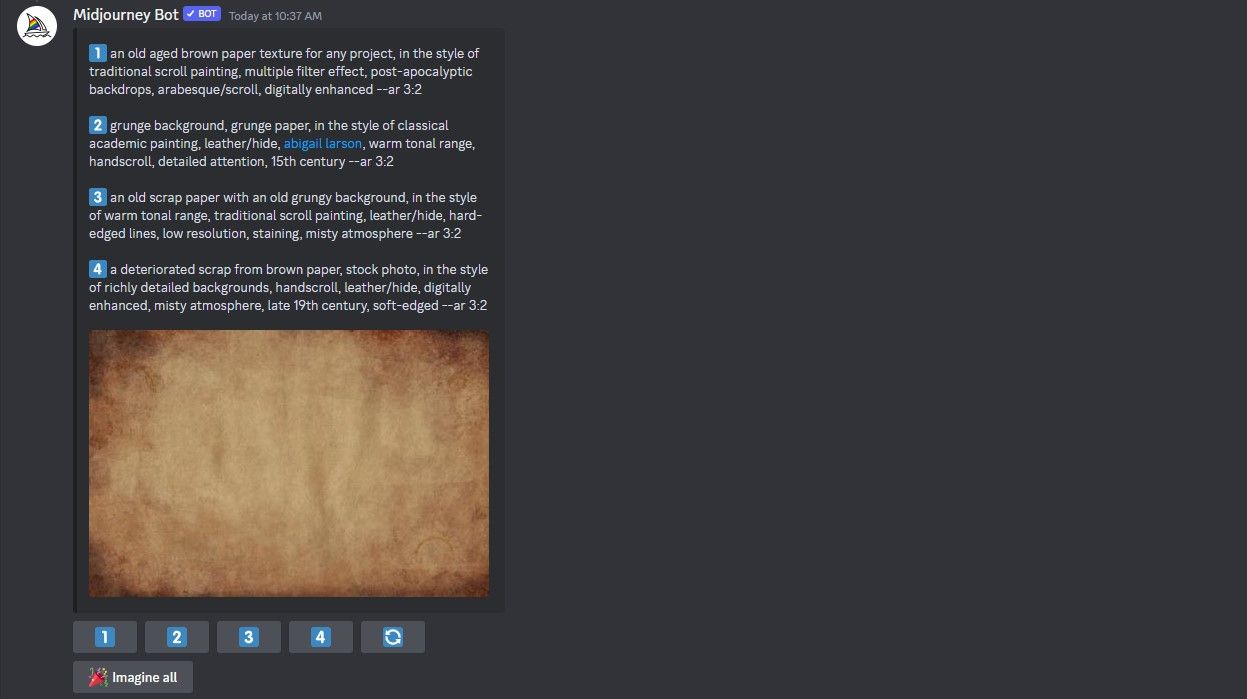
A metodologia acima mencionada envolve a utilização de quatro sugestões de escrita diferentes para gerar um total de dezasseis ideias de imagens únicas, que servirão de base para a criação de uma coleção de amostras de texturas.Além disso, pode optar-se por continuar a produzir outras iterações com base em qualquer um dos resultados anteriormente mencionados.
Examine cuidadosamente os seguintes resultados para apreciar as distinções de nuances que podem ser alcançadas através da utilização de uma única imagem inicial.
Sei que me forneceu um conjunto de instruções, que inclui quatro pedidos diferentes e as suas variações.
Primeira solicitação
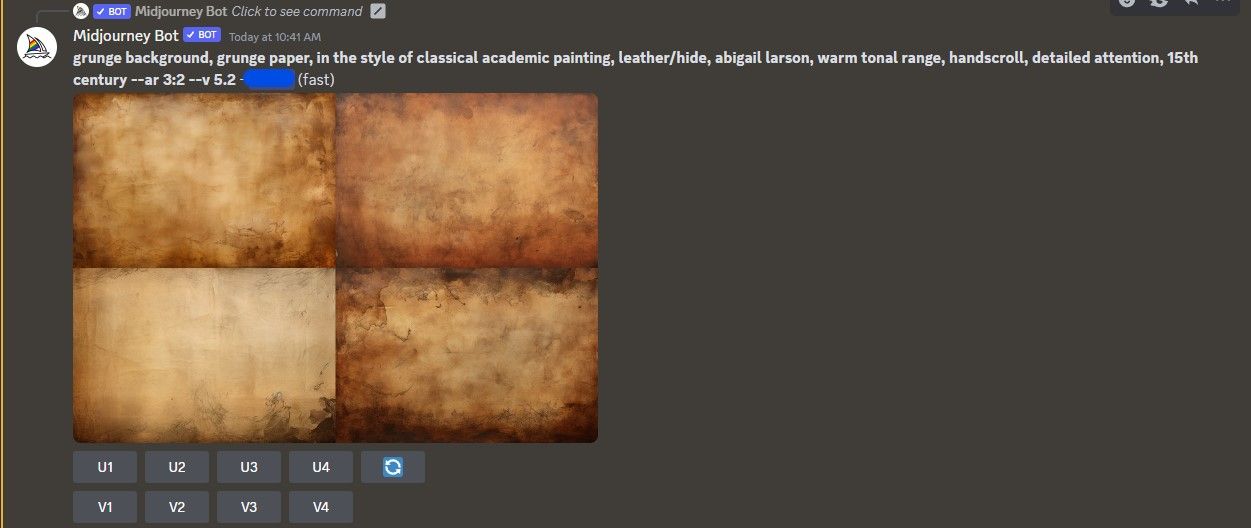
Segunda solicitação
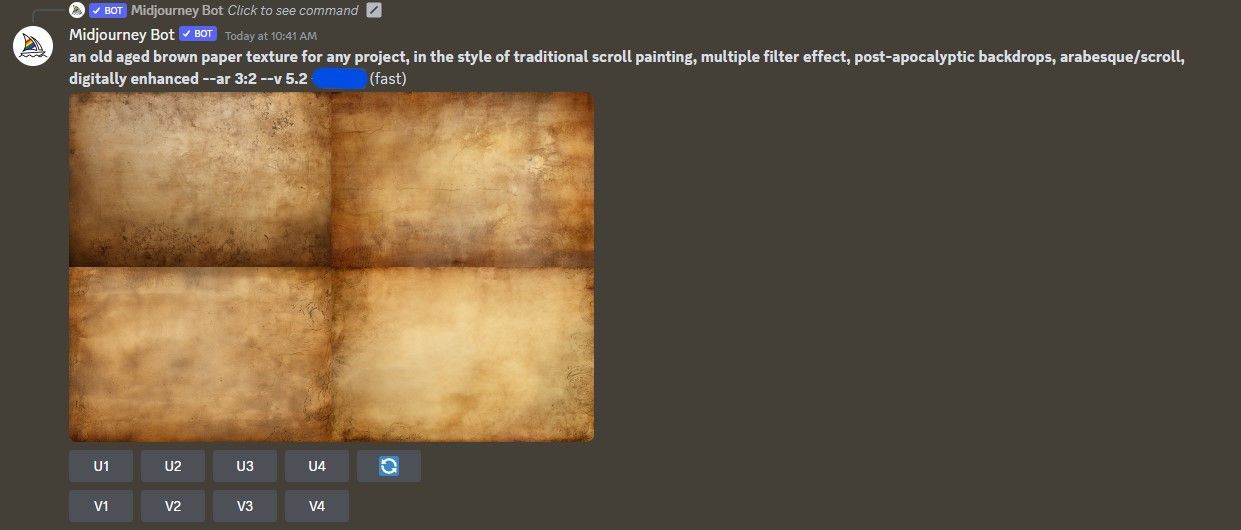
Terceira solicitação
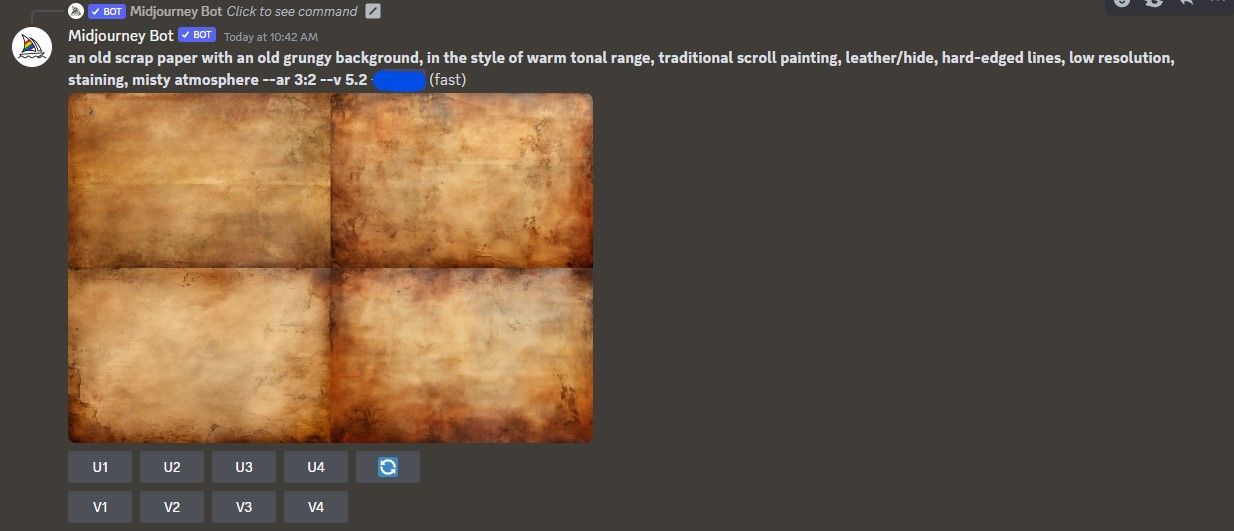
Quarta solicitação

O método acima mencionado serve como uma introdução eficaz para iniciar a criação de uma biblioteca de texturas. Cada iteração adere aos atributos estilísticos idênticos aos da imagem de referência especificada por Midjourney, que foi considerada como a base para este processo de design em particular.
Upscale As suas variações de escolha
A fase subsequente envolve a seleção das variantes desejadas e a possibilidade de as modificar posteriormente para gerar novas texturas. Para começar, seleccione um dos conjuntos para aumentar a visibilidade das variantes e facilitar um exame mais atento.
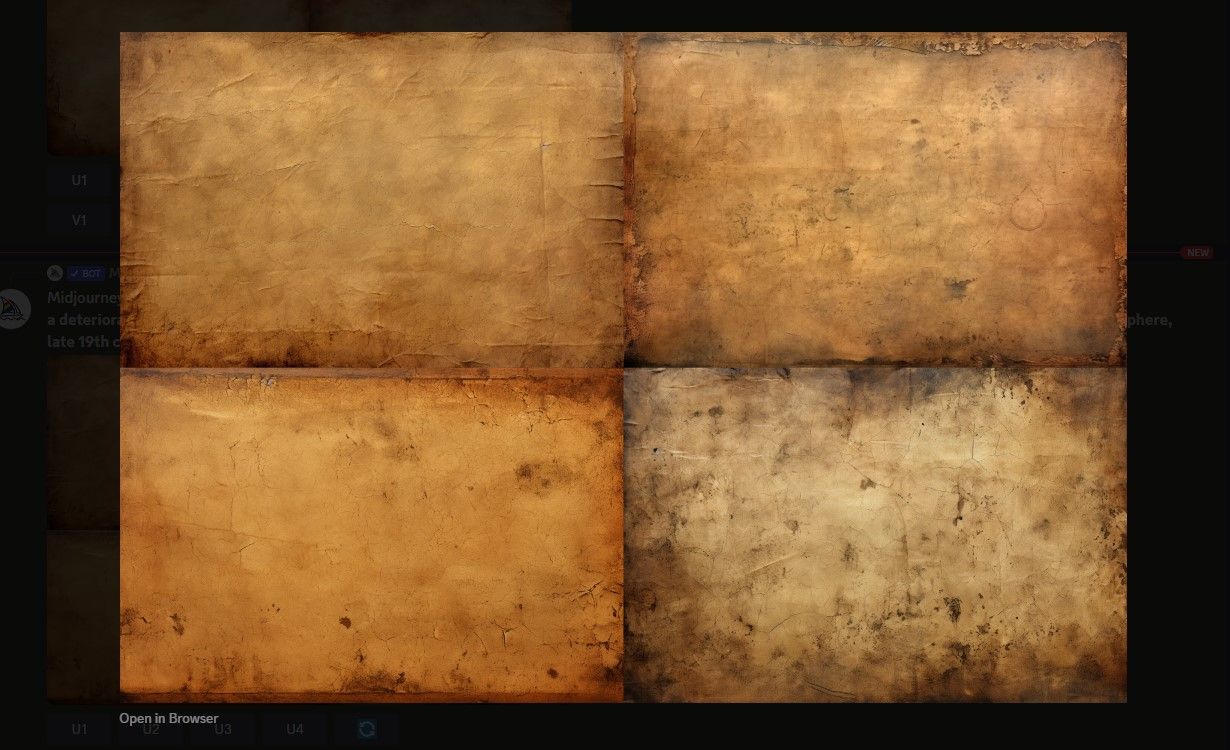
Tem a opção de selecionar U1-U4 ou V1-V4 para ajustar as dimensões da imagem. Clicando em U1, pode aumentar o tamanho da imagem até ao seu ponto mais alto, enquanto que seleccionando V1-V4 produzirá quatro versões adicionais da imagem com diferentes modificações. Nesta demonstração, vamos optar por aumentar a imagem clicando em U1.

Pode optar por preservar a variante se estiver satisfeito com o resultado. Além disso, tem a opção de selecionar entre uma série de escolhas suplementares para uma imagem melhorada, que discutiremos em pormenor posteriormente.
Criação de mais variações da textura
Ao aumentar a escala de uma variante, várias alternativas ficam disponíveis, abrangendo:
⭐ Variar (forte)
⭐ Variar (subtil)
⭐ Diminuir zoom 2x
⭐ Diminuir zoom 1,5x
⭐ Zoom personalizado
⭐ Tornar quadrado
Quatro indicadores representados por setas são utilizados para deslocar uma imagem em diversas orientações.
Ao clicar em cada um dos respectivos botões, é apresentada uma demonstração do efeito correspondente.
Variações (fortes)
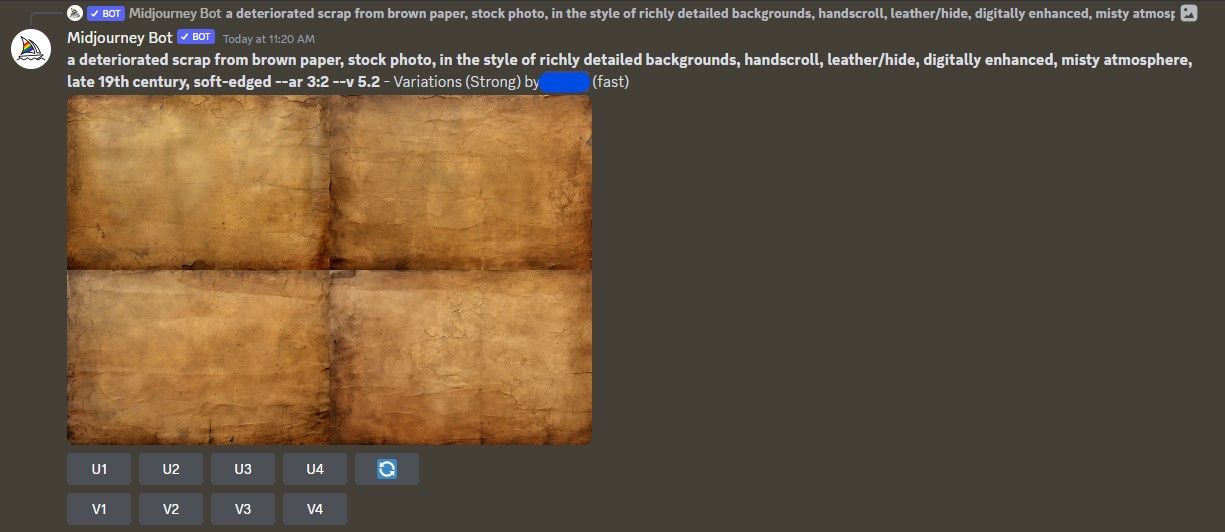
Variações (subtis)
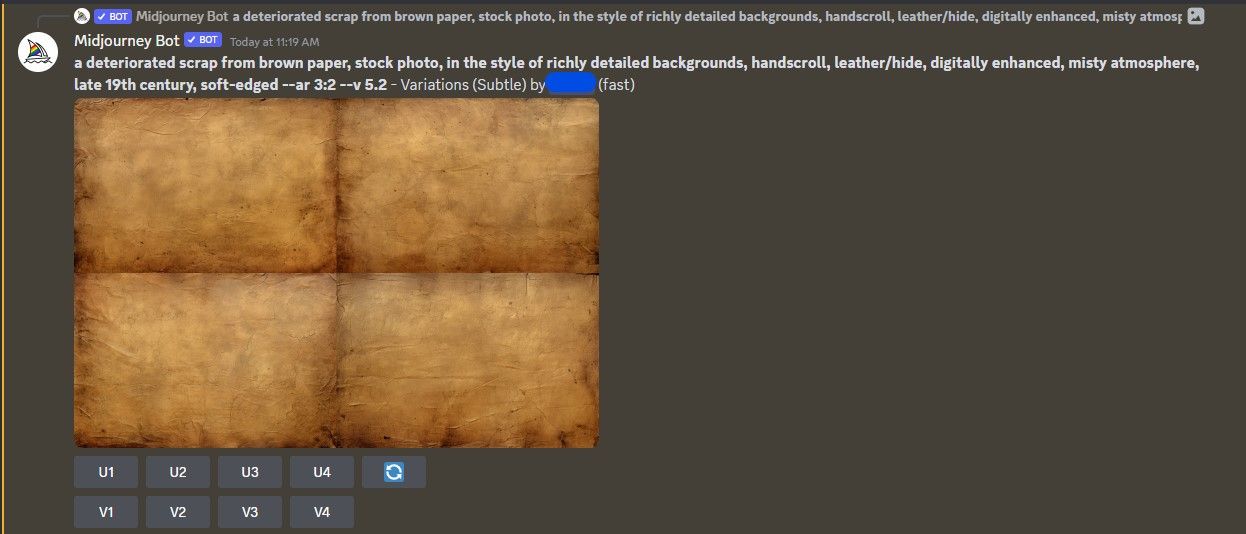
Zoom Out 2x
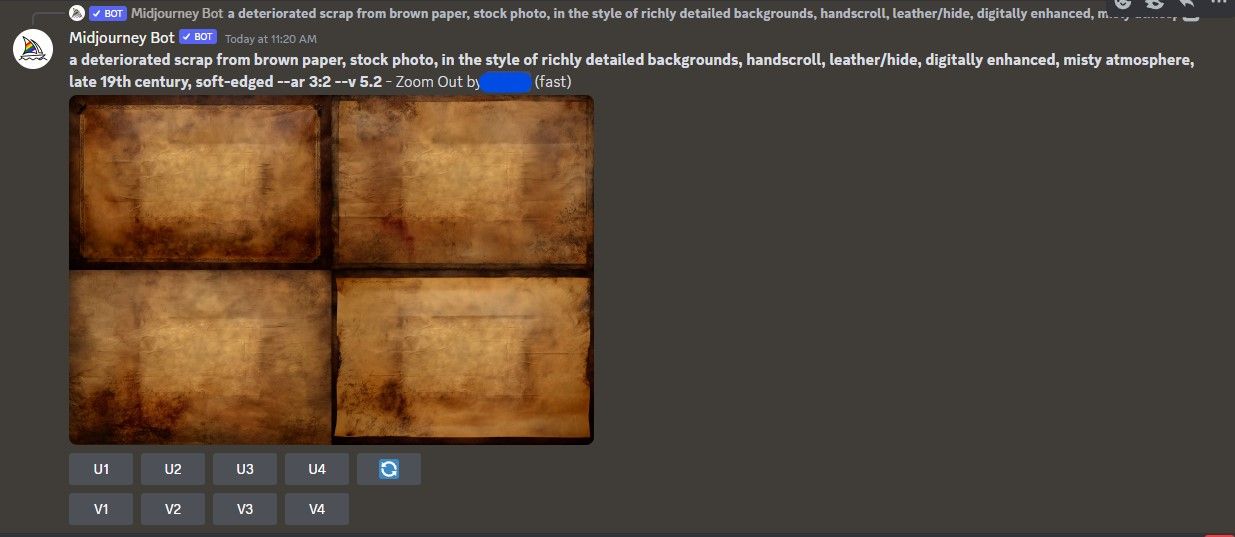
Zoom Out 1.5x
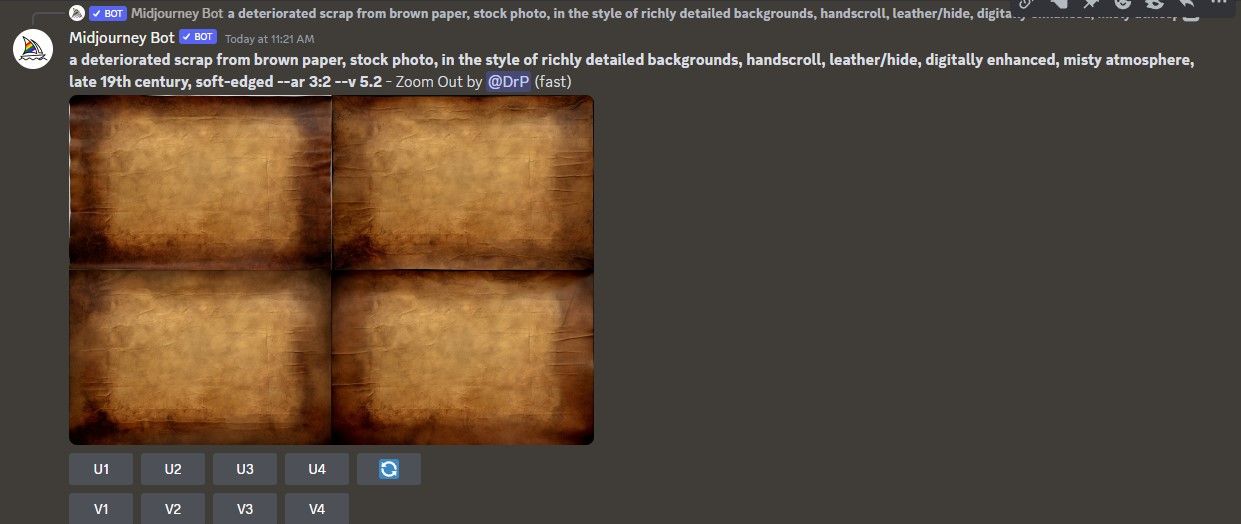
Fazer quadrado
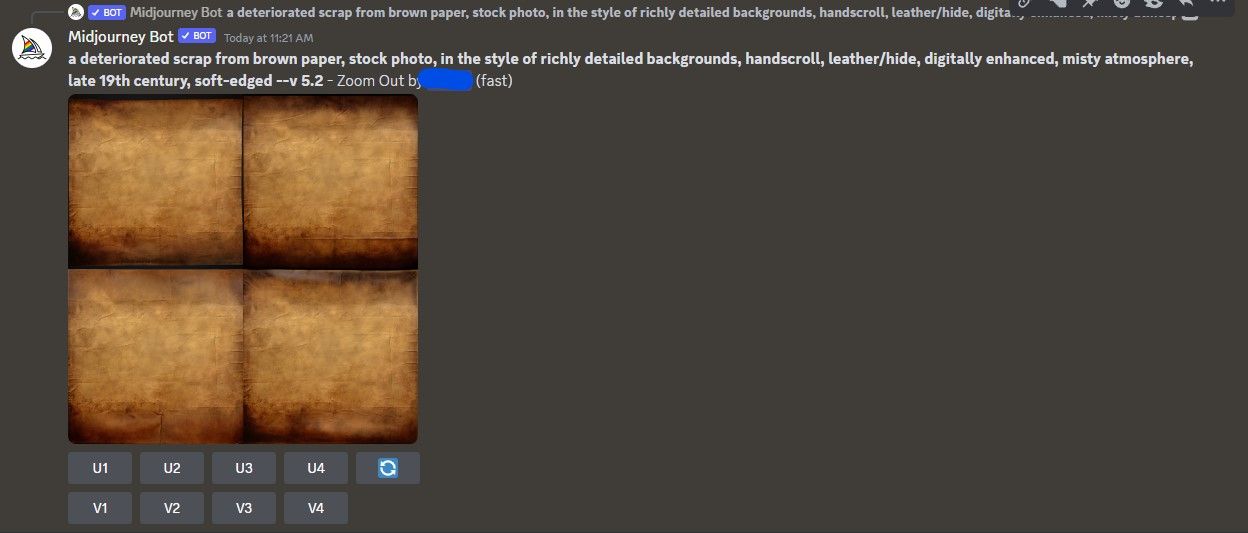
Pan Esquerda
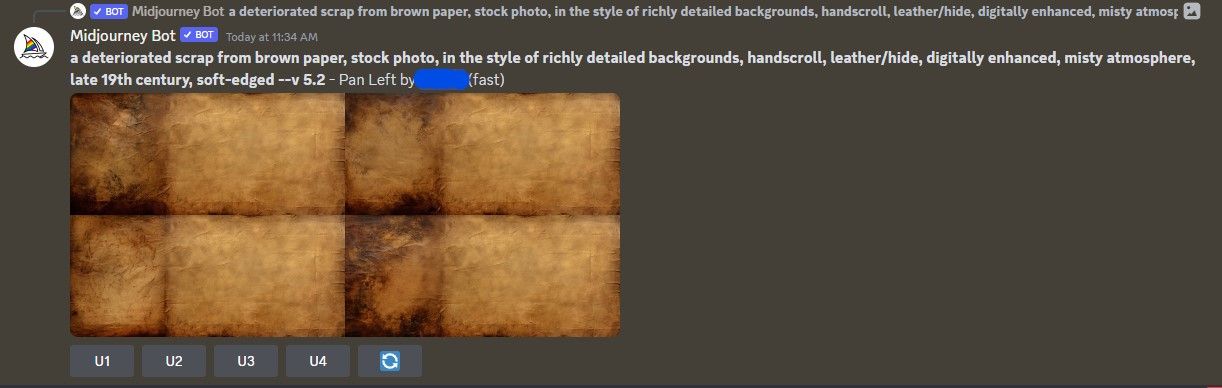
Pan Direita
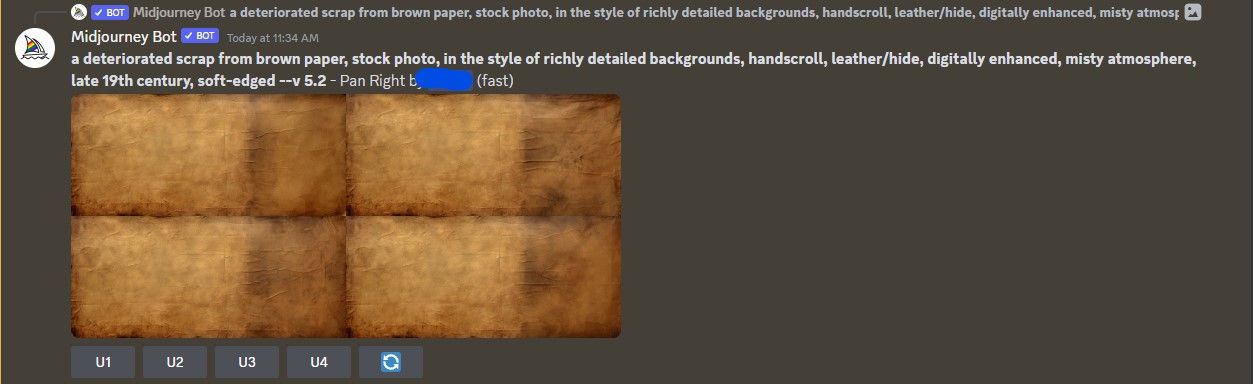
Pan Up
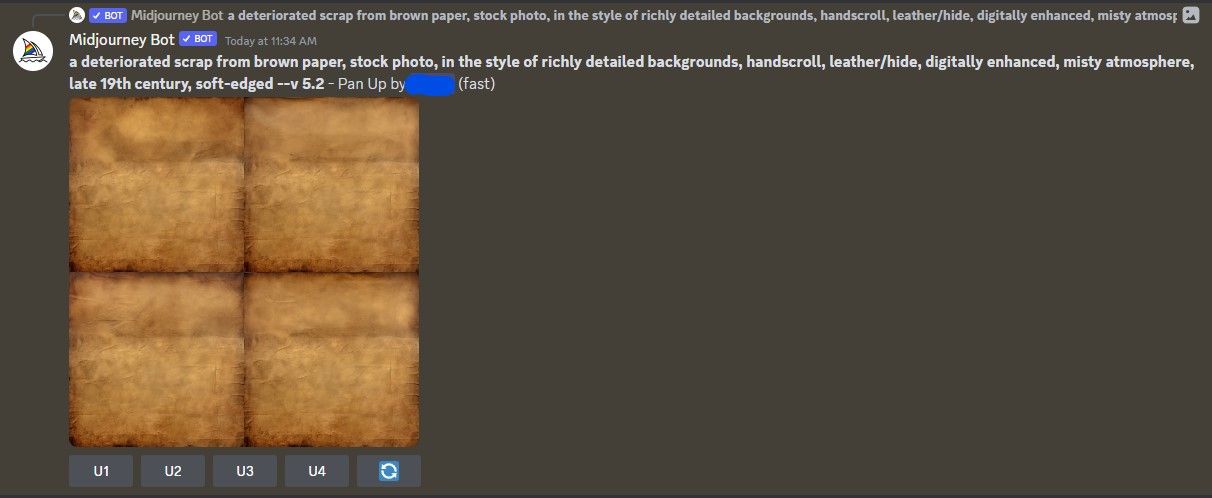
Pan Down
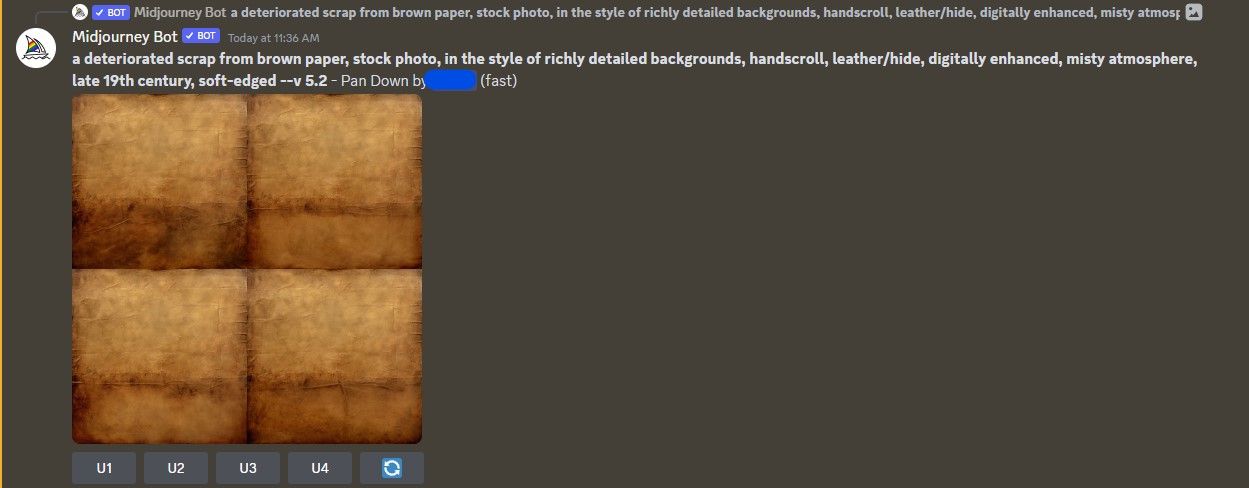
Zoom personalizado
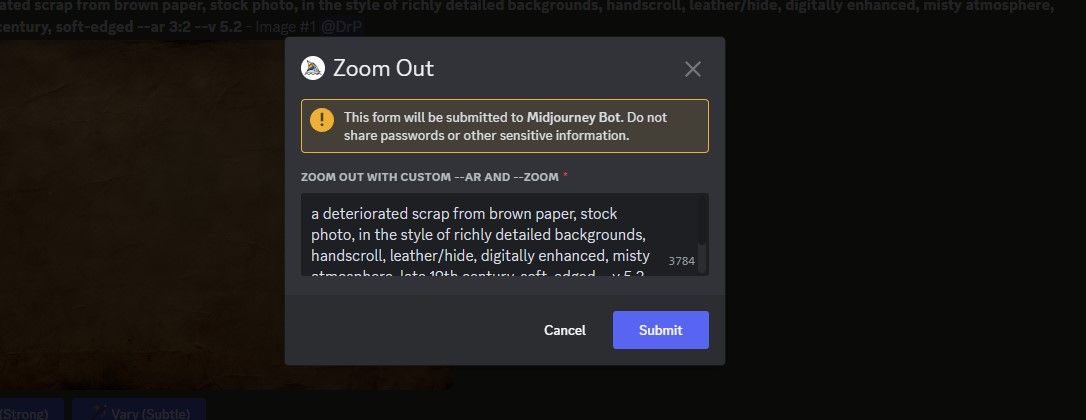
Embora não se aplique a todas as imagens, as alternativas acima mencionadas fornecem amplas escolhas para complementar o repositório de texturas de uma pessoa.
É possível utilizar o Adobe Photoshop para melhorar as obras de arte digitais criadas através do Midjourney, da mesma forma que se manipula uma fotografia utilizando um software de edição de imagem.
Modificar prompts para obter ainda mais opções
A discussão acima mencionada refere-se exclusivamente às modificações disponíveis na plataforma Midjourney. No entanto, vale a pena notar que os utilizadores têm a liberdade de selecionar a partir de uma série de opções pré-definidas e adaptá-las de acordo com as suas preferências específicas, ajustando parâmetros como a tonalidade, o acabamento da superfície, a iluminação e muitos outros.
Seleccione uma linha de texto das opções apresentadas e modifique-a de acordo com as suas necessidades, realçando o texto e utilizando as teclas de atalho “Ctrl + C” ou “Cmd + C” no Mac para copiar o texto selecionado e, em seguida, colando-o no local pretendido, utilizando qualquer editor de texto ou software de processamento de texto.
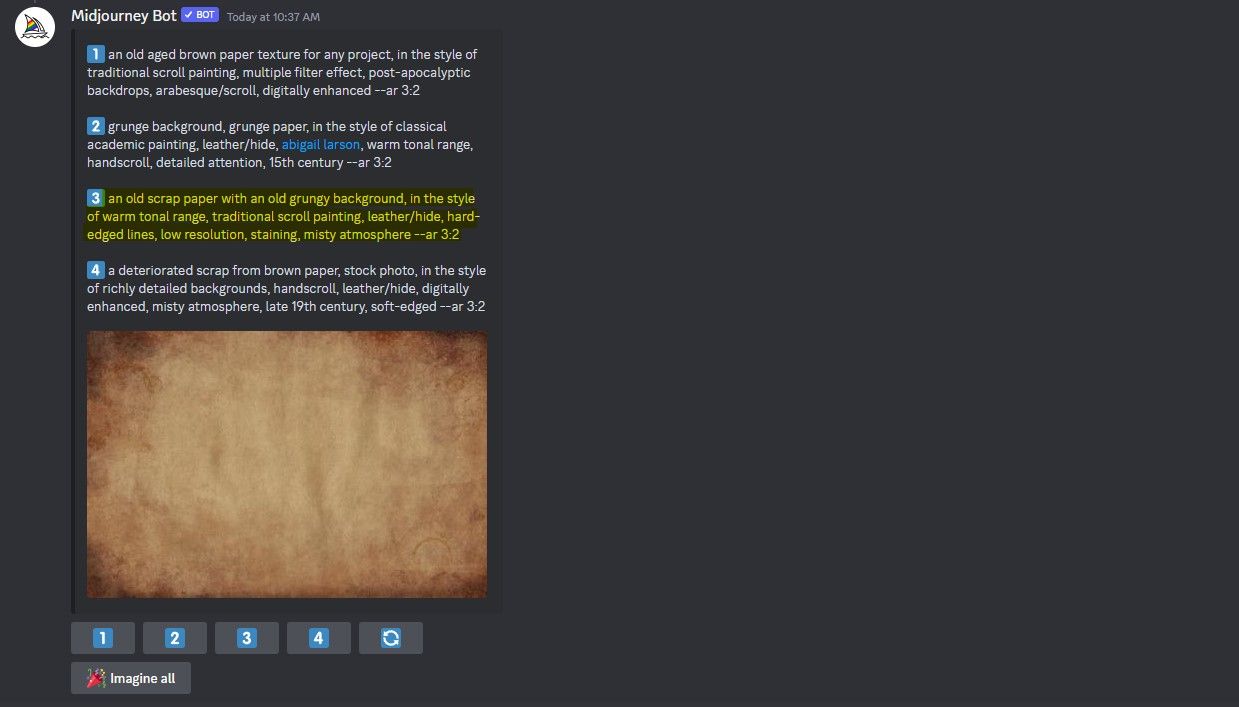
Insira o prompt copiando e colando-o após digitar “/imagine” na caixa de texto e pressionar Enter. De seguida, continue a colar a linha de comandos utilizando o atalho de teclado “Ctrl + V”.
Em primeiro lugar, o texto deve ser alterado, para que as alterações pretendidas possam ser efectuadas. Para o efeito, introduzimos o texto “im warmen Tonbereich” e “leichtes rotes Anodisieren”.
Após introduzir a informação e clicar na tecla “Enter”, foram gerados os seguintes resultados.
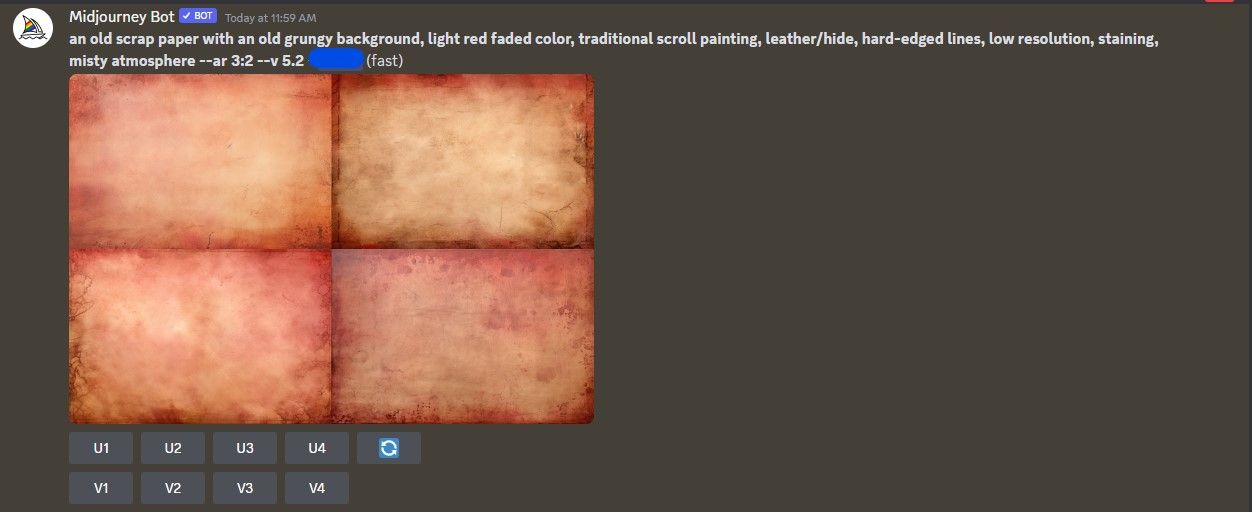
A incorporação de uma nova tonalidade permitiu-nos alargar o âmbito da nossa paleta textural. Existe a possibilidade de renovar as categorizações existentes ou de introduzir opções adicionais, sendo a criatividade a única restrição.
Midjourney oferece uma infinidade de aplicações práticas que podem ser utilizadas na vida quotidiana. Por exemplo, uma pessoa pode aprender a criar cenários cativantes para retratos no Midjourney, sem ter de sair da sua casa.
Criar uma biblioteca de texturas em Midjourney com uma única fotografia
A aplicação midjourney permite aos utilizadores desenvolver uma biblioteca de texturas abrangente utilizando apenas uma única fotografia como referência. As potenciais utilizações de várias imagens são infinitas, tornando esta ferramenta altamente versátil para a composição de vários projectos. Comece a explorar as suas capacidades agora e desfrute de um fluxo de trabalho sem falhas, sem qualquer falta de texturas ou fundos.